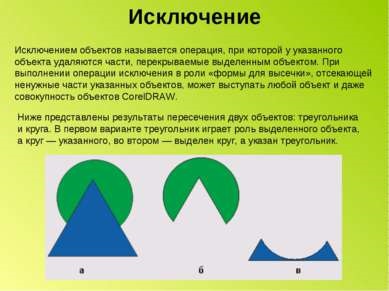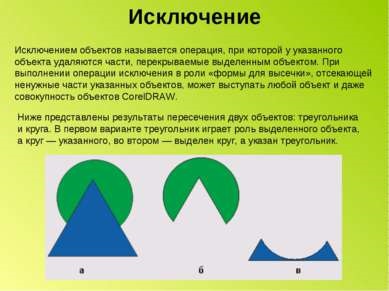Cím Menüsor eszköztár Tulajdonságok eszköztár munkalap színek paletta
Képszerkesztési kiválasztása tárgycsoport kijelölt szelekciós markerek található körülöttük (ábra.). Kattintson egy üres helyet a munkaterületen, hogy törölje az összes tárgyakat. Nézzük válassza csoport több tetszőleges objektumokat. Válassza ki az első objektumot. Ezután nyomja meg a Shift billentyűt, és elengedése nélkül, akkor válassza ki a többi tárgyat az egér segítségével a soros áramkör minden objektum. Megjegyezzük, hogy a állapotsor információk választott tárgy. Engedje fel a Shift billentyűt. Vegyünk egy másik módja annak, hogy válassza ki a tárgyakat. Mivel egy vagy több objektumot lehet azonosítani köröznek a kép kiválasztás.

Vigye az egérmutatót a hely felett, és elhagyta a tárgy vagy tárgyak a kiválasztani kívánt. Kattintson a bal egérgombbal. tart, és kezdjük el mozgatni az egeret. A képernyőn a kiindulási pont és az aktuális kurzor helyét mutatja szaggatott téglalap. Ezt a téglalapot nevezzük képválasztás. Mozgasd az egeret, hogy a kívánt tételeket a szaggatott téglalap, majd engedje fel az egérgombot. Tárgyak teljesen bezáródik a szaggatott téglalap lesz kiválasztva. Ha a kiválasztás során tartsa lenyomva az Alt billentyűt. Ők fogják kiválasztani nemcsak tárgyakat teljesen bezáródik a szaggatott téglalap, hanem részben csapdába esett meg. Kiválasztása után több objektum lehet dolgozni velük, mintha egy tárgy. Self-kísérlet megjelenése különböző tárgyakat.
Szerkesztése kontúr és árnyékolás lehet változtatni a kontúr méretét homogén megtöltését
Szerkesztése az áramkört, és a színátmenetes kitöltés kitöltés textúra
Tárgyak átfedik egymást objektumok CorelDRAW lehet elhelyezni egymás fölött. Ebben az esetben a felső fedelet az alsó tárgyakat. Ha a felső tárgyak borított átlátszatlan színű, az alsó nem lesz látható. Az anyagmozgató objektumok sorrendje határozza meg a sorrendben a teremtés: legalján mindig az objektumot, hogy jött létre az első. De a sorozat tárgyak elhelyezve egymás fölött lehet változtatni. Ez az, amit most lesz szó. Mert Kísérleteink fogunk létrehozni három egyszerű objektumot. Vegye ki az összes tárgyat a korábban létrehozott. Hozzon létre egy négyzet, téglalap, és ellipszis, festeni őket, különböző színekben, és helyezze nagyjából ugyanolyan látható. Ha létrehoz objektumokat meghatározott sorrendben, majd négyzet, téglalap lesz alján és a tetején - egy ellipszis. Jelölje ki a tér, ami a legalacsonyabb objektumot, és nyomjuk meg a Ctrl + Shift + Page Up.

Átalakítás tárgyak gyakran szükség van megváltoztatni a formáját a korábban létrehozott objektumokat. Meg lehet változtatni nem csak a méret és arányait tárgyak, hanem a kontúr a tárgy szerkesztése csomópontok és szegmensekre teszik ki. De először megismerkednek az egyszerű átalakítása tárgyak CorelDRAW. Ismerkedjen meg az átalakulás tárgyak méretének módosításához. Jelölje ki a létrehozott objektumok korábban. A kiválasztott objektum keretezett fekete téglalapok, úgynevezett token elosztása. Mozgasd az egeret a jobb alsó marker kiválasztása. A megjelenése az egérmutatót a változás a szokásos, hogy a kétfejű nyíl. Kattintson a bal egérgombbal és tartsa indítsa az egér mozgatásával. Ebben az esetben a tárgy jelenik meg vékony kék kontúr példányt. Mozgasd az egeret jobbra és lent, majd engedje fel az egérgombot. Az objektum növekedni fog, míg a arányok vannak tárolva, azaz az arány a szélessége és magassága. Átméretezéséhez arányos használhatja nemcsak a jobb alsó szelekciós markert, hanem minden egyéb, található az egyik sarokban a keret a keretben. Meg kell jegyezni, hogy ha során a tárgy mérete megváltozik, tartsa lenyomva a Shift billentyűt. a méret változás fog bekövetkezni tekintetében az objektum található.

Objektum elforgatása válasszon ki egy elemet, majd kattintson a kör ismét az objektum körül megjelent nyilak. Forgatásához a forgási nyilak használt a sarkoknál a tárgy. Közömbös, hogy melyik közülük használunk, az eredmény ugyanaz lesz. Mozgasd az egeret jobbra. A mutató megváltozik a másikba. Kattintson a bal egérgombbal és tartsa indítsa az egér mozgatásával. Kék kontúr az objektum fog forogni. Beállítása a kívánt helyzetbe, engedje el az egérgombot, és a tárgy lesz forgatva. Ha viszont a tartsa lenyomva a Ctrl billentyűt. forgatás történik szögben, amely többszöröse a tizenöt fokkal. Egy bonyolultabb forgatás lehet változtatni a helyét az elforgatás középpontjának. Kattintson és húzza a középső ikont egy másik helyre. Objektum elforgatása, hogy lássuk, hogy most már a turn másképpen.

Összetett objektum legkényelmesebb módja építeni összetett geometriai objektumok az ő egyszerű rajz. Tekintsük a működését kapcsolat objektumokat. Ellentétben az egyesület a tárgyak a csoportot a kapott vegyület egy új objektumot. Ebben az esetben lehetőség van arra, hogy hozzon létre objektumok lyukak belsejében. Tehát, hogy a kapcsolat több objektumot hozzon létre egy téglalap alakú lyukat a körben. Rajzolj egy kört a szabad tér a dokumentumot, majd rajzoljon egy téglalapot, helyezze azt a körön belül. Jelölje ki egy kör és egy téglalap. A kiválasztás a két tárgy fog beszélni a megfelelő címkét az állapotsorban. Akkor középre a tárgyat, hogy pontosabb képet. Végezze hegesztést. Végezze kombinálni

Gyakorlati müködtetőalgoritmus „kulcs” létrehozása két ellipszis különböző méretű, játszik kicsit összehangolása az ellipszis a közepén egy nagy, két ellipszis kombinált létrehozni egy lyuk, rajzoljon egy téglalapot egy téglalap és ellipszis lyukat alkalmazni a hegesztési művelet, azaz létre a nyerskulcs. Rajzolj egy zárt poligon, a hegesztési művelet használja a nyerskulcs és sokszög

Építése a komplex tárgy alakja kombinálásával Ebben a feladatban, akkor nézd meg a műveletek végrehajtása során ötvözi több objektumot, és ismételje meg a beállítást technikák és az építési gradiens kitöltés. Mint egy tárgy a kísérletekről válasszon egy üveg tejet. 1. Kezdjük építése egy téglalapot hosszúkás, vízszintesen a letörést a szélén egy szerszám alakú. 2. Szerkesszünk egy tökéletes kört 70 mm átmérőjű. Hogy pontosan egyesítik a függőleges átmérője a jobb szélén a téglalap nyomja meg a Ctrl billentyűt. 3. Építsd két ellipszis és a téglalap együtt, jelölje ki őket, és igazítsa a jobb szélén a kiválasztás. 4. Végezze el a szakszervezet és átmenet. 2. lecke
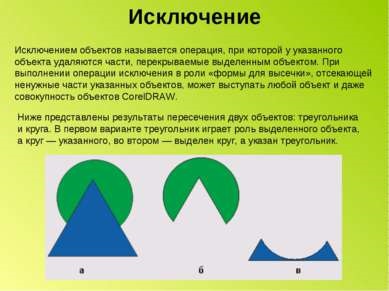
Kivételek Kivételek objektumok egy olyan művelet, amelynek során a törölt rész, átfedő a kijelölt objektumot az említett tárgy. Lépésben kivétel, mint egy „formában stancolás,” elfogó nem kívánt részeit Ezek a tárgyak lehetnek bármilyen tárgy, akár egy sor tárgyak CorelDRAW. Az alábbiakban a kereszteződés két tárgyat: egy háromszög és egy kört. Az első kiviteli háromszög szerepet tölt be a kijelölt objektum, egy kört - a második - hangsúlyozta kör és a háromszög szett.
Működés interaktív szorította Draw ellipszis. Ró rá a második ellipszis kisebb és végre középre igazítást a Ctrl billentyűt. Végezze el az unió. 2 Helyezze el a téglalapot a széleit a számok és műveletek végrehajtására kivétel. Jelölje ki az alakzatot a művelet interaktív szorította. Kövesse a sugárirányú kitöltés.
Munka a szöveg és a számok átalakítása a szerszám - interaktív torzítás Draw szabvány alapvető formák. Ön tudja alakítani őket a helyi menüből. Jelölje ki az objektumot. Az interaktív eszköz torzítás. Az eszköz szabad kézzel rajzoljuk körbe, amelyen a szöveg van írva. Egy eszköz, - Text. Contour hagyni. 3. lecke
Interaktív és túlcsorduló dekoráció
Interaktív kontúr Interaktív árnyék interaktív shell
Az egyik fontos objektumok CorelDRAW simán hajlított görbék, mellyel építésére tetszőleges kontúrt. Ezeket a görbéket ismert Bezier görbéket. Matematikus, Pierre Bezier felfedezték, hogy egy tetszőleges görbét lehet állítani két vektor alkalmazásával, amelyek az elején és végén a görbe. Ez a rendelkezés alapja lett a leírás Bezier görbék CorelDRAW. Emellett a kezdeti helyzetbe, és a végpont (azaz, a görbe a csomópontok), a megjelenése a görbe által meghatározott görbületi, azaz annak kerékdőlés két csomópont között. A görbület a görbe által meghatározott két paraméter minden egyes csomóponton, amely grafikusan képviseli vonalszakaszok áradó csomópontok. Ezek a szegmensek nevezzük manipulátorok görbület.
Christmas Cards 4. lecke
Kapcsolódó cikkek